Додатки VPN працюють лише на телевізорах Apple TV з tvOS (це AppleTV HD і всі покоління Apple TV 4K). Більш ранні моделі Apple TV (першого, другого й третього поколінь) не мають підтримки сторонніх додатків. Для налаштування VPN на цих телевізорах доведеться застосувати невелику хитрість. Це можна зробити наступними способами:
Отримайте блискавично швидкий VPN для Apple TV
- Підключайтеся до 3200+ серверів у 100 країнах
- Захищайте свої дані з найкращими алгоритмами шифрування
- Уникайте відстеження та обмежень із боку інтернет-провайдера
Як налаштувати VPN на Apple TV
Встановіть спеціальний додаток Surfshark VPN для Apple TV через App Store — все просто й зручно!
1. Оформіть підписку на Surfshark
За допомогою одного облікового запису Surfshark можна захистити необмежену кількість підключень. Це означає, що з однією підпискою ви можете отримати VPN для Apple TV та інших пристроїв.
2. Завантажте додаток із App Store
Відкрийте App Store на своєму Apple TV. Знайдіть Surfshark VPN і завантажте додаток.
3. Увійдіть і підключіться
Увійдіть у додаток Surfshark VPN за допомогою облікових даних, введених під час оформлення підписки. Підключіться до сервера на вибір або до найшвидшого сервера.
Як налаштувати VPN на старіших Apple TV
Налаштування VPN на маршрутизаторі
1. Перевірте, чи сумісний ваш маршрутизатор із VPN.
2. Встановіть VPN-клієнт на свій маршрутизатор.
3. Підключіться до потрібного вам VPN-сервера.
Докладніше див. у нашому посібнику з установлення VPN на маршрутизатор.
Налаштування віртуального маршрутизатора з VPN
1. Використовуйте комп'ютер із Windows.
2. Завантажте й встановіть додаток Surfshark.
3. Налаштуйте адаптер VPN, щоб дозволити спільний доступ і створити точку доступу Wi-Fi.
4. Підключіть Apple TV до точки доступу.
Потрібні докладніші інструкції? Див. наш посібник із налаштування віртуального маршрутизатора.
Налаштування Smart DNS на Apple TV
1. Увійдіть у свій обліковий запис на вебсайті Surfshark.
2. Активуйте Smart DNS.
3. Вручну введіть свою адресу Smart DNS в налаштуваннях DNS на Apple TV.
Потрібна додаткова допомога для розуміння усіх нюансів? Не хвилюйтеся — ми маємо докладний посібник із увімкнення Smart DNS на вашому ТВ.
Для чого користуватися VPN на Apple TV?
Конфіденційність в Інтернеті — основна причина використання VPN, в тому числі й на Apple TV. Дані про ваші дії онлайн (наприклад, перегляд шоу та фільмів тощо) можуть бачити сторонні: рекламодавці — для показу цільової реклами, а зловмисники — для розробки хитромудрих фішингових кампаній.
Чому Surfshark є одним із найкращих VPN для Apple TV?
Не відстежує дії
Ми не стежимо за тим, що ви робите в Інтернеті, і не зберігаємо жодних журналів ваших даних. Із Surfshark ви можете впевнено переглядати будь-який вміст на своєму Apple TV та робити інші дії онлайн під захистом нашої суворої VPN-політики відсутності журналів.
Провідне шифрування
Безпека VPN-сервісу залежить від надійності шифрування, яке він використовує. Ми використовуємо найнадійніші алгоритми шифрування AES-256 і ChaCha20 задля постійної безпеки ваших даних.
Широка серверна мережа
Surfshark має 3200+ VPN-серверів у 100 країнах світу. Це гарантує, що ви завжди зможете знайти неподалік від себе сервер із помірним завантаженням, що має вирішальне значення для швидкості VPN-з’єднання.
Пакет для повної цифрової безпеки
Surfshark — це набагато більше, ніж VPN-сервіс. Навіть із планом Standard ми пропонуємо функції блокування реклами та спливних вікон про файли cookie. За додаткову плату менше ніж $1/місяць ви можете підвищити категорію підписки до Surfshark One з Antivirus, захистом вебкамери, сповіщеннями про злами й витоки та багатьма іншими корисними функціями.
Необмежена кількість одночасних підключень
Виходити в Інтернет без захисту не варто незалежно від пристрою, з якого ви це робите, — Apple TV, телефон, комп’ютер, планшет чи будь-що інше. Саме тому Surfshark пропонує необмежену кількість одночасних підключень, забезпечуючи активне VPN-з’єднання на всіх ваших пристроях без необхідності їх підраховувати.
Блискавичні швидкості
Завдяки сучасним VPN-протоколам і тисячам серверів із портами 10 Гбіт/с Surfshark може підтримувати високу швидкість з’єднання. Це позбавляє вас буферизації під час перегляду потокового відео або інших дій, пов’язаних із великими об’ємами даних в Інтернеті.
VPN для Apple TV усіх поколінь
Ви можете завантажити додаток Surfshark VPN на пристрої Apple TV новітніх поколінь:
- Apple TV 4K
- Apple TV HD
Для старіших пристроїв Apple TV можна використовувати Smart DNS або налаштувати VPN на маршрутизаторі:
- Apple TV 3-го покоління
- Apple TV 2-го покоління
- Apple TV 1-го покоління.
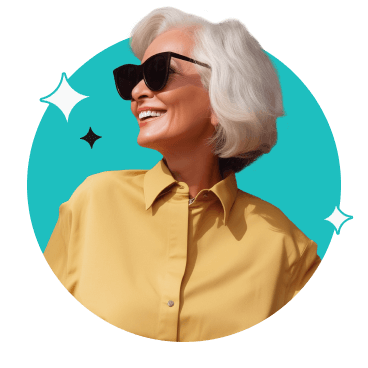
Убезпечте всі свої пристрої з Surfshark
Surfshark пропонує необмежену кількість одночасних підключень, тому ви можете не обмежуватися використанням VPN лише на Apple TV. Подбайте про свою конфіденційність під час користування будь-якими своїми пристроями.
Surfshark VPN або безкоштовні VPN-сервіси
Незалежно від пристрою (Apple TV чи будь-які інші), VPN преміум-класу завжди забезпечують кращу продуктивність і безпеку порівняно з безкоштовними VPN-сервісами.
Постачальники безкоштовних VPN збирають і продають ваші особисті дані з метою отримання грошей і завалюють вас рекламою. Чому? Тому що будь-якому VPN-сервісу необхідний дохід для утримання персоналу та служб, а для цього йому доведеться або торгувати вашими даними та показувати рекламу, або продавати вам підписку.
Окрім того, безкоштовні VPN обмежуватимуть обсяги даних та/або швидкість, щоб переконати вас придбати преміум-версію свого сервісу. Ми розуміємо, що ви використовуєте VPN на Apple TV для покращення якості потокової передачі, тому будь-які обмеження інтернет-з’єднання для вас є дуже небажаними.
З точки зору якості та рівня конфіденційності VPN преміум-класу завжди перевершують безкоштовні альтернативи.
Кількість серверів – понад 3200, країн – 100, континентів – 6
Усі сервериСпробуйте Surfshark без ризиків із 30-денною гарантією повернення оплати
Цілком логічно, що ви не захочете купувати підписку на VPN-сервіс без його попереднього тестування. Розуміючи це, ми пропонуємо 30-денну гарантію повернення оплати, яка дає вам змогу спробувати Surfshark і всі його функції без жодних фінансових ризиків. Якщо Surfshark вам не сподобається, просто зверніться до нас із запитом про повернення оплати за підписку протягом 30 днів після її покупки, і отримайте назад її повну вартість.
Питання й відповіді
Чи можна користуватися VPN на Apple TV?
Так, ви можете завантажити додаток VPN на Apple TV HD або Apple TV 4K: просто знайдіть його в App Store, завантажте й встановіть, як будь-який інший додаток. Попередні покоління Apple TV можуть використовувати VPN-з’єднання лише через підключення до маршрутизатора чи іншого пристрою.
Як активувати VPN на Apple TV?
Ви можете налаштувати VPN на Apple TV чотирма способами:
- завантажити додаток із App Store;
- налаштувати VPN на маршрутизаторі, до якого підключено Apple TV;
- використати ПК із Windows для налаштування віртуального маршрутизатора;
- налаштувати Apple TV на використання служби Smart DNS.
Зауважте, що останній спосіб не надасть вам усіх функцій VPN, але допоможе, наприклад, приховати ваше розташування.
Які VPN працюють на Apple TV?
Для Apple TV підходять VPN, які:
- є в App Store на вашому Apple TV;
- налаштовуються на вашому домашньому Wi-Fi-маршрутизаторі;
- працюють на Windows і дозволяють налаштувати віртуальний маршрутизатор;
- мають функцію Smart DNS.
Surfshark підходить для всіх цих способів.
Чи існують безкоштовні VPN для Apple TV?
Є кілька безкоштовних альтернатив VPN для Apple TV, але їхнє існування не означає, що ними треба користуватися. Безкоштовні VPN зазвичай сповільнюють ваше з’єднання та є набагато менш безпечними порівняно з преміум-сервісами.
Чи працює Surfshark на всіх поколіннях Apple TV?
Додаток Surfshark VPN можна встановити на Apple TV HD та Apple TV 4K (будь-якого покоління). Для телевізорів старших поколінь (першого, другого чи третього) можна настроїти Surfshark на маршрутизаторі. Так ви захистите усі підключені до вашої домашньої мережі пристрої, включно з Apple TV будь-якого покоління.
Як змінити розташування VPN на Apple TV?
Для зміни VPN-розташування на Apple TV:
- відкрийте додаток VPN;
- оберіть сервер у потрібній країні;
- підключіться до цього сервера.
Готово!